Drupal ist eine Open-Source-Software, die von einer Community von über 721.200 Benutzern und Entwicklern auf der ganzen Welt gepflegt und entwickelt wird. Es ist in PHP und einer Backend-Datenbank wie MySQL geschrieben. Mit Tausenden von Zusatzmodulen und Designs können Sie jede Website erstellen, die Sie sich vorstellen können. Da es kostenlos und Open Source ist, ist Drupal flexibel, robust und wird ständig von Hunderttausenden von leidenschaftlichen Menschen aus der ganzen Welt verbessert.
In diesem Tutorial zeigen wir Ihnen grundlegende Schritte zum Einrichten von Drupal in Ubuntu Server 14.04 LTS (Trusty). Hier sind die Schritte, die Sie befolgen müssen, um Ihr Drupal auf Ihrem Ubuntu-Server zu installieren.
Schritt 1:LAMP-Stack einrichten
Vor der Installation von Drupal 7.x muss ein LAMP-Stack (Linux, Apache2, MySQL5 und PHP5) auf Ihrem Ubuntu Server 14.04 installiert sein. Wenn Sie diese Komponenten noch nicht installiert und konfiguriert haben, können Sie dieses Tutorial verwenden, um zu erfahren, wie Sie den LAMP-Stack einrichten.
oder
Sie können das Paket jetzt einfach mit dem folgenden Befehl installieren:
$ sudo apt-get install apache2 apache2-utils PHP5
$ sudo apt-get install php5 php5-mysql php-pear php5-gd php5-mcrypt php5-curl MYSQL Server
$ sudo apt-get install mysql-server libapache2-mod-auth-mysql php5-mysqlSchritt 2:Datenbank und Benutzer für Drupal erstellen
Melden Sie sich als Root-Benutzer beim MySQL-Server an, indem Sie den folgenden Befehl eingeben
mysql -u root -pNach erfolgreicher Anmeldung beim Mysql-Server verwenden wir diesen Befehl, um eine Datenbank für Drupal zu erstellen. In diesem Fall gebe ich den Namen der Drupal-Datenbank als drupaldb, an Sie können dies nennen, wie Sie möchten.
CREATE DATABASE drupaldb;Als nächstes erstellen wir ein separates MySQL-Benutzerkonto und geben diesem Benutzer ein Passwort. In diesem Fall nennen wir das neue Konto „linoxideuser“ und Passwort für neues Konto „drupaLinoxide1 “, sollten Sie auf jeden Fall das Passwort für Ihre Installation ändern und können dem Benutzer einen beliebigen Namen geben, aber vergessen Sie nicht den Datenbanknamen, den Benutzernamen und das Passwort . Sie können dies tun, indem Sie den folgenden Befehl eingeben:
CREATE USER linoxideuser@localhost IDENTIFIED BY 'drupaLinoxide1';Gewähren Sie als Nächstes dem neuen Benutzer alle Berechtigungen für die Datenbank, die Sie gerade erstellt haben, indem Sie die folgenden Befehle ausführen
GRANT ALL PRIVILEGES ON drupaldb.* TO linoxideuser@localhost;Wir müssen die Privilegien löschen, damit die aktuelle Instanz von MySQL über die kürzlich vorgenommenen Privilegienänderungen Bescheid weiß:
FLUSH PRIVILEGES;Und schließlich verlassen wir das MySQL-Terminal, indem wir Folgendes eingeben:
exit;Schritt 3:Laden Sie Drupal 7.x herunter
Geben Sie standardmäßig in das Web-Root-Verzeichnis von Apache ein, dh /var/www/html:
cd /var/www/htmlLaden Sie drupal 7.x von der Website des Drupal-Projekts mit dem folgenden Befehl herunter, ich werde unsere neueste Version 7.34 herunterladen:
http://ftp.drupal.org/files/projects/drupal-7.34.tar.gzExtrahieren Sie die Dateien „drupal-7.34.tar.gz“, um das Drupal-Verzeichnis mit diesem Befehl neu zu erstellen:
sudo tar -zxvf drupal-7.34.tar.gzDadurch wird ein Verzeichnis namens drupal-7.34 erstellt im Verzeichnis /var/www/html
Kopieren Sie alle Dateien im Verzeichnis drupal-7.34 in das Dokumentenstammverzeichnis von Apache, wir empfehlen die Verwendung von rsync Befehl zum Erhalt von Berechtigungen und Datenintegrität:
sudo rsync -avP drupal-7.34/ /var/www/htmlOder Sie können dies tun, ohne den Dokumentenstamm von Apache zu erwähnen:
sudo rsync -avP drupal-7.34/ .Sobald das Kopieren aller Dateien im Drupal-Verzeichnis abgeschlossen ist. Entfernen Sie das Verzeichnis drupal-7.34 und die Datei Latest.tar.gz, indem Sie den folgenden Befehl eingeben:
sudo rm -rf drupal-7.34/ drupal-7.34.tar.gzGeben Sie Benutzern und Gruppen (www-data) Berechtigungen für alles unter dem Verzeichnis /var/www/html
sudo chown -R www-data:www-data /var/www/htmlSchritt 4:Installieren Sie Drupal 7.x über den Webbrowser
Schließen Sie die drupal 7.x-Installation über den Webbrowser ab. Wenn Sie die Installation auf Ihrem lokalen Server vorgenommen haben, können Sie in Ihrem Webbrowser mit http://127.0.0.1/ navigieren oder zum Domänennamen oder der öffentlichen IP-Adresse Ihres Servers navigieren [http://ip_public] oder [http://domain]
In diesem Fall würde ich Profil wählen:Standardoption.
Sprache wählen:Standard Englisch
Wählen Sie den Datenbanktyp aus:default mysql, geben Sie den Datenbanknamen, den Datenbankbenutzernamen und das Datenbankpasswort ein
Die Drupal-Installation ist abgeschlossen. Klicken Sie auf „Besuchen Sie Ihre neue Website“, um die Startseite der Drupal-Website anzuzeigen
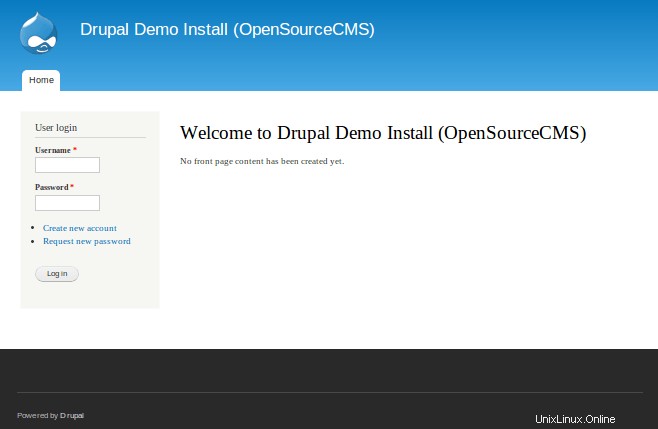
Hurra, wir haben Drupal erfolgreich in unserem Ubuntu 14.04 LTS (Trusty) eingerichtet, aber ja, es sollte in allen Versionen von Ubuntu gut funktionieren.